So importieren Sie Ihre POP3-E-Mails in einen IMAP-Account

Wir haben kürzlich erläutert, warum Sie IMAP anstelle von POP3 für Ihre E-Mails verwenden sollten. Wenn Sie noch alte POP3-E-Mails offline gespeichert haben, müssen Sie sie nicht mehr ablehnen - importieren Sie Ihre POP3-E-Mails in ein IMAP-Konto.
Dafür verwenden wir den kostenlosen Mozilla Thunderbird-E-Mail-Client. Wenn Sie Microsoft Outlook für Ihre E-Mail verwenden, können Sie dies auf ähnliche Weise tun. Fügen Sie das IMAP-Konto hinzu und ziehen Sie Ihre POP3-E-Mails per Drag-and-Drop dorthin.
Erhalten Sie Ihre E-Mails in Thunderbird
VERWANDT: E-Mail-Grundlagen: POP3 ist veraltet; Bitte wechseln Sie zu IMAP Today
Zuerst müssen Sie Ihre bestehenden POP3-E-Mails in Thunderbird holen. Wenn Sie bereits Thunderbird verwenden und Ihre E-Mails darin haben, können Sie loslegen. Wenn Sie einen anderen E-Mail-Client verwenden, sollten Sie seine E-Mails in Thunderbird importieren. Wir können möglicherweise nicht alle E-Mail-Clients abdecken, die Sie möglicherweise verwenden. Daher gibt es hier genug Informationen für den Anfang:
- Thunderbird selbst verfügt über eine integrierte Unterstützung für den Import von E-Mails aus Outlook, Outlook Express und Eudora. Um auf diese Funktion zuzugreifen, klicken Sie in Thunderbird auf die Menüschaltfläche und wählen Sie Werkzeuge> Importieren. Wählen Sie Mail und wählen Sie von hier aus entweder Eudora, Outlook oder Outlook Express.
- Das ImportExportTools-Add-on bietet Unterstützung für den Import von mbox-, eml- und emlx-Dateien in Thunderbird.
- Die Seite "Importieren und Exportieren Ihrer Mail" von mozillaZine ist verfügbar Anweisungen zum Importieren von E-Mails von einer Vielzahl von E-Mail-Clients, von Windows Live Mail und AOL zu Incredimail und Apple Mail.app. Wenden Sie sich an ihn, um Ratschläge für Ihren bevorzugten E-Mail-Client zu erhalten.
Im sehr unwahrscheinlichen Fall, dass sich alle Ihre E-Mails noch auf Ihrem POP3-Server befinden, können Sie das POP3-Konto einfach zu Thunderbird hinzufügen und in Ihren Thunderbird-Posteingang herunterladen. Dies ist sehr unwahrscheinlich, da das POP3-Protokoll E-Mails vom E-Mail-Server löscht, nachdem Sie sie auf einen E-Mail-Client auf Ihrem PC heruntergeladen haben.
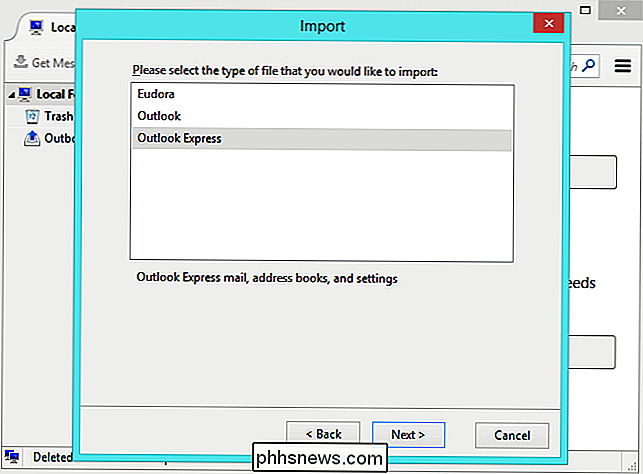
Hinzufügen Ihres IMAP-Kontos zu Thunderbird
Sie sollten jetzt Ihre POP3-E-Mails in Thunderbird haben . Sie müssen Ihren POP3-Account nicht wirklich in Thunderbird einrichten - Sie benötigen lediglich die E-Mails selbst in Thunderbird.
Zweitens müssen Sie Ihren neuen IMAP-E-Mail-Account zu Thunderbird hinzufügen. Klicken Sie dazu auf die Menüschaltfläche und wählen Sie Optionen> Kontoeinstellungen. Klicken Sie auf das Menü Kontoaktionen und wählen Sie E-Mail-Konto hinzufügen. Geben Sie die Details Ihres IMAP-Kontos ein und fügen Sie es zu Thunderbird hinzu. Wenn Thunderbird Ihr IMAP-Konto nicht automatisch konfiguriert, verwenden Sie die Servereinstellungen Ihres E-Mail-Anbieters, um es einzurichten. Achten Sie darauf, IMAP (Remote-Ordner) zu wählen - das ist natürlich der Standard.
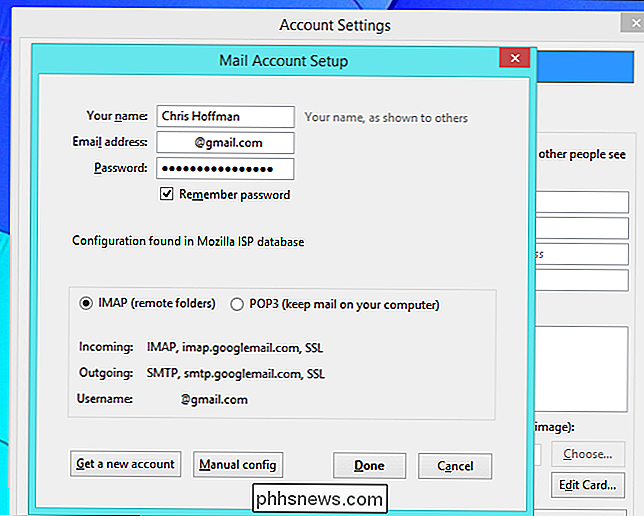
Ihr IMAP-Konto wird in der Seitenleiste von Thunderbird angezeigt. Alle Ordner unter Ihrem IMAP-Konto werden nicht nur auf Ihrem lokalen Computer gespeichert. Sie werden auf dem E-Mail-Server gespeichert und in Ihrem E-Mail-Konto zwischengespeichert. Anders als bei POP3 wird die Masterkopie Ihrer E-Mail im IMAP-Konto selbst gespeichert.
Verschieben Sie Ihre POP3-E-Mails in Ihr IMAP-Konto
Verschieben Sie jetzt Ihre POP3-E-Mails auf Ihr IMAP-Konto. Mit den POP3-E-Mails in Thunderbird und dem IMAP-Konto in Thunderbird können Sie Ihre POP3-E-Mails auswählen und mit Strg + A auswählen, um die Geschwindigkeit zu erhöhen.
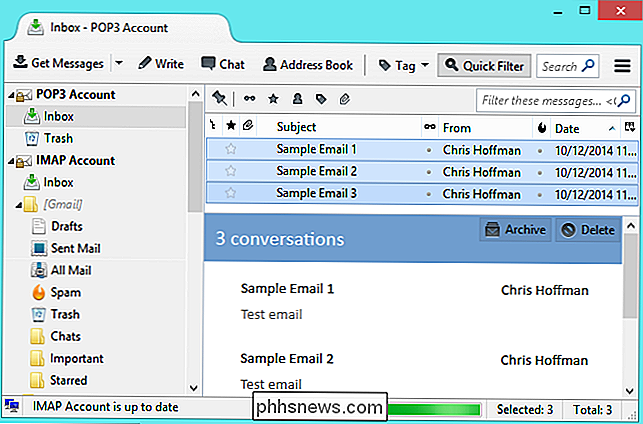
Ziehen Sie die E-Mails einfach per Drag & Drop in einen Ordner unter Ihrem IMAP-Konto. Thunderbird lädt die E-Mails in Ihr IMAP-Konto und speichert sie online.
Um einen neuen Ordner zu erstellen, klicken Sie mit der rechten Maustaste auf den Namen des IMAP-Kontos und wählen Sie Neuer Ordner. Möglicherweise möchten Sie einen Ordner für alle importierten POP3-E-Mails erstellen, um sie an einem Ort zu speichern. Oder Sie möchten separate Ordner erstellen und die E-Mails in Ordnern organisieren - sogar unter Beibehaltung der von Ihnen verwendeten Ordnerstruktur. Dieser Teil liegt bei Ihnen selbst.
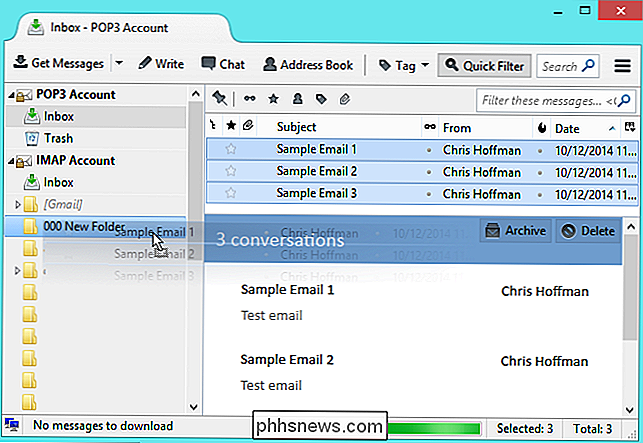
VERBUNDEN: So sichern Sie Ihr webbasiertes E-Mail-Konto mit Thunderbird
Ihre POP3-E-Mails werden jetzt in Ihrem IMAP-Konto gespeichert. Sie können von überall darauf zugreifen - schließen Sie einen beliebigen E-Mail-Client an Ihr IMAP-Konto an, verwenden Sie die Webschnittstelle Ihres E-Mail-Dienstes oder verwenden Sie eine mobile App. Wenn Ihre E-Mails in Ihrem IMAP-Konto gespeichert sind, müssen Sie sich keine Gedanken darüber machen, sie zu sichern und Ihre Offline-Kopie beizubehalten. Sie können eine Sicherungskopie Ihrer IMAP-E-Mails offline erstellen, wenn Sie möchten, aber die Masterkopie wird online gespeichert.
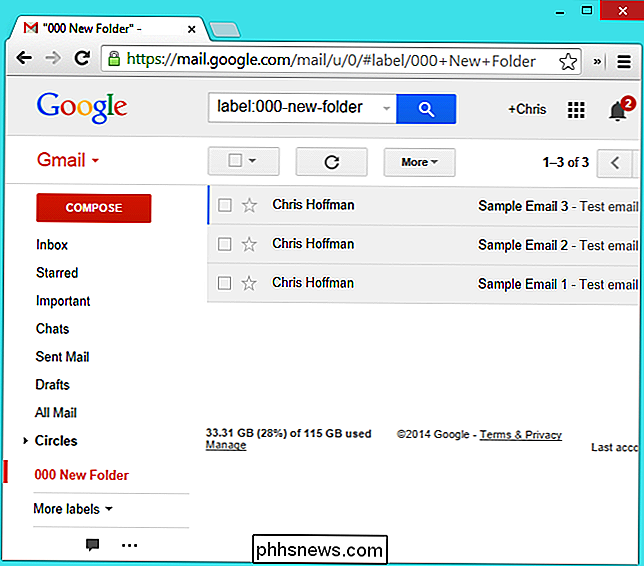
Wenn Sie zu Gmail oder Outlook.com migrieren, können Sie die Funktion "E-Mail-Abruf" in der Webschnittstelle Ihres E-Mail-Dienstes verwenden. Sie finden diese im Bildschirm "Einstellungen" auf der Web-Oberfläche Ihres E-Mail-Dienstes. Er kann automatisch neue E-Mails abrufen, die in Ihrem POP3-Konto eingehen, und sie in Ihrem neuen E-Mail-Konto speichern. Dadurch werden alle Ihre E-Mails an einem Ort gespeichert.
Bildquelle: Digitpedia Com on Flickr

So aktivieren Sie die Jugendschutzeinstellungen auf Fire TV und Fire TV Stick
Amazon möchte gerne wissen, dass sein Fire TV der schnellste Media-Streamer auf dem Markt ist. Was sie jedoch wirklich anpreisen sollten, ist, wie das Fire TV den umfassendsten Schutz für die Eltern und kinderfreundliche Inhalte bietet. Lesen Sie weiter, wie wir Ihnen zeigen, wie Sie beide Vorteile nutzen können.
Speichern und Wiederherstellen des Desktop-Symbols Layout / Position unter Windows
Wenn Sie Ihren Computer ständig an externe Displays anschließen müssen, um Präsentationen bei der Arbeit zu sehen oder um einen Film zu Hause auf Ihrem Fernseher zu sehen, dann sind Sie es wahrscheinlich leid, die Desktop-Symbole bei jeder Änderung der Auflösung neu anzuordnen. Sie würden denken, Microsoft hätte Windows eine Funktion hinzugefügt, um mit dieser Situation fertig zu werden, aber anscheinend war es ihre Zeit nicht wert.Zum Glüc



